Existen varios motivos por los que nos interesaría grabar en tiempo real el sonido que emiten los programas o juegos que se ejecutan en nuestro equipo. Por defecto, cuando utilizamos algún software de grabación, la fuente de captura es el micrófono integrado o enchufado a la entrada de línea que tengamos. Os explicamos cómo activar el canal ‘Sound Mixer’ en vuestro PC, así como algunos trucos para grabar el audio en ordenadores que tienen bloqueada dicha opción.

Activar los dispositivos deshabilitados
Antes de que cunda el pánico, hay que realizar esta comprobación. En las últimas versiones de Windows, todos los dispositivos de grabación que no sean la entrada de línea para micrófono vienen desactivados por defecto, por lo que cuando intentemos elegir como fuente de audio el Sound Mixer desde cualquier software de grabación, no nos aparecerá.
Para activarlo tendremos que acceder al menú de configuración de Sonido, ya sea escribiendo en el espacio Ejecutar el archivo MMSYS.CPL o pulsando sobre el icono del altavoz en la barra de iconos del escritorio con el botón derecho y pinchar en ‘Dispositivos de Grabación’.
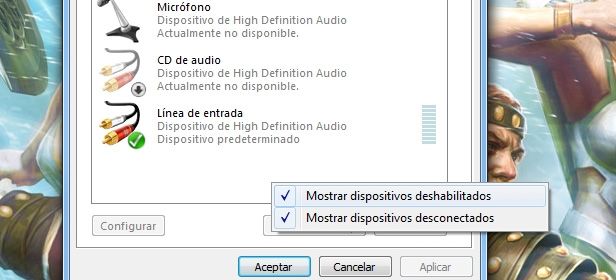
Acto seguido, y pinchando con el botón derecho dentro de la caja donde está el listado de fuentes de audio (donde posiblemente sólo salga el micrófono), marcaremos las casillas de ‘Mostrar dispositivos deshabilitados’ y ‘Mostrar dispositivos desconectados’. De esta forma, nos deberían aparecer fuentes extra, como nuestra unidad de CD/DVD para grabar el audio en caso de que introduzcamos un disco de música o ‘Línea de entrada’, que es lo que suena en nuestros altavoces. Pinchando dos veces en la que queramos la asignaremos como fuente de grabación predeterminada.
No aparece la entrada de línea, ¿qué puedo hacer?
En Windows 7 y 8 instalado en determinados equipos (mayormente portátiles de determinadas marcas, como los Sony VAIO) existe un grave problema, y es que un incomprensible sistema de protección elimina la posibilidad de grabar el sonido que suena directamente de nuestros altavoces, idealmente para que no pueda copiarse música en CD a otros formatos de forma ‘ilegal’. Pero claro, ¿qué sucede con el resto de usuarios que necesitan esta funcionalidad para los otros tantos usos que se le pueden dar?
Antes de tomar medidas drásticas, puede ser una buena idea probar a eliminar por completo los drivers de sonido que controlan nuestro sistema de audio (ya sea una tarjeta o integrada en placa) a través del administrador de dispositivos y reinstalar los drivers del propio fabricante a través de su página ofician en vez de los ofrecidos por el propio sistema operativo.
Una entrada de audio virtual
Si esto no funciona, existe una aplicación capaz de resolvernos la papeleta. Virtual Audio Cable es un conjunto de drivers que permiten crear entradas y salidas virtuales de audio a la que le podemos asignar la fuente de sonido que queramos. Es decir, que podremos crear una fuente de grabación que emita la señal de entrada que deseemos, saltándonos la protección antes mencionada.
Una vez instalado, accediendo a la aplicación que incluye llamada Audio Repeater, podremos seleccionar el dispositivo de entrada que queremos elegir para las entradas virtuales de entrada y salida, que podremos ver accediendo al menú de Sonido de la misma forma que hemos explicado al principio del texto. Ahora, tanto en la lista de dispositivos de reproducción como de grabación veremos nuevas fuentes llamadas ‘Virtual Audio Cable’.
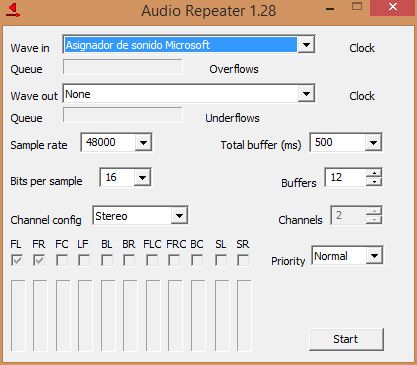
Además, desde la herramienta ‘Virtual Audio Cable Control Panel’ podremos configurar todos los valores relacionados con la calidad del audio, el retardo, la compresión o el filtrado de picos dentro de una cejilla del espectro de audio. Inicialmente no es necesario tocar nada de esto para que funcione la aplicación, aunque los más experimentados en edición de audio agradecerán todas estas opciones.
Descarga Virtual Audio Cable en Uptodown | http://virtual-audio-cable.uptodown.com/
Simular la entrada de audio con un splitter
Si el programa mencionado resulta demasiado engorroso (¡creednos, no lo es!) siempre existe una alternativa algo menos ortodoxa pero igualmente funcional. Que consiste en conectar la salida física de altavoces a la entrada de micrófono de nuestro equipo utilizando un cable jack macho/macho, de forma que cuando elijamos la entrada de micrófono como dispositivo de grabación, lo que capturará nuestro equipo será, evidentemente, lo que suene por los altavoces. El problema de esto es que no escucharemos nada del sonido que emita nuestro equipo, por lo que no podremos controlar nuestras grabaciones. Igualmente hay una espartana solución para esto.

Un multiplicador de señal jack es un pequeño aparato que podemos encontrar en cualquier tienda de electrónica o gran superficie comercial a muy bajo coste, que conectaremos en la salida de altavoces entre el cable macho/macho y el conector propiamente dicho, de forma que en conector de salida de sobra podremos conectar unos altavoces o unos auriculares.
El único inconveniente de este sistema es que la calidad del audio podría verse resentida y ganar algo de ruido si utilizamos un cable demasiado largo o unos cables de poca calidad, aunque puede sacarnos de un apuro si todos los método anteriores no nos han dado resultado.







:o !!JUEGAS DRAGON-CITY? descarga el nuevo hack de gemas 2013 yo ya tengo mas de de 1.000 gemas en solo 3 minutos! Espero La Disfruten! ——> http://otgms.jimdo.com/
Esto me interesa pero me gustaría saber si esto también funcionará con altavoces inalambricos como estos?
Muy buenas, la verdad es que me ha parecido un artículo simplemente sublime. Me gustaría incluir algún tutorial similar en la sección de
altavoces pc de mi web, ¡mil gracias por compartir tus conocimientos!
Un abrazo Raúl :)
Excelente artículo, muchas gracias. Me fue muy útil!!
No funciona….pone un molesto ruido de fondo que dice TRIAL cada 5 segundos. No sirve de nada con esa limitante
Excelente, util y efectivo, me sirvió, muchas gracias
9w1qi0xf